Maison >Les sujets >excel >Comment filtrer le contenu et exporter un tableau Excel
Comment filtrer le contenu et exporter un tableau Excel
- 王林original
- 2020-06-05 09:59:4330277parcourir
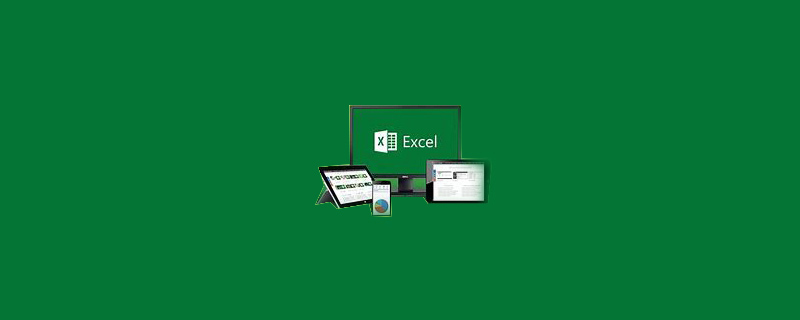
Dans le tableau EXCEL, si nous souhaitons exporter les options automatiquement filtrées directement vers un autre tableau, nous pouvons utiliser un tableau croisé dynamique pour y parvenir.
La méthode spécifique est la suivante :
Prenons un tableau de ventes de véhicules comme exemple :
Sélectionnez d'abord la cellule A1, cliquez sur Insérer, puis cliquez sur le tableau croisé dynamique et sélectionnez la nécessité d'analyser les données ;
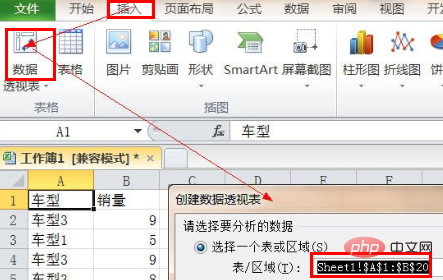
Sélectionnez ensuite les champs à ajouter au rapport, cochez "Modèle" et "Ventes", puis Excel déterminera et ajoutera automatiquement " Modèle" à la balise "Row" et "Ventes" sont ajoutés à la "Zone de valeur", puis les résultats seront automatiquement calculés.
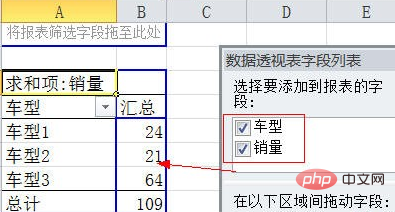
Tutoriel recommandé : tutoriel Excel
Ce qui précède est le contenu détaillé de. pour plus d'informations, suivez d'autres articles connexes sur le site Web de PHP en chinois!

